Firewalls sind Software-Programme, die den laufenden Datenverkehr überwachen und entscheiden, was durchgelassen wird und was nicht, um so möglichst präzise unerlaubte Netzwerkzugriffe zu unterbinden. Die Auswahl an angebotenen Firewalls ist riesig, und um dem User die Entscheidung abzunehmen, ist im Betriebssystem Windows 7 bereits eine integriert. Allerdings ist sie kompliziert in der Handhabung. Ein neuer kostenloser Zusatz soll das Bedienen erleichtern. „Windows 7 Firewall Control“.
Dieses Tool hilft bei der punktgenauen Bestimmung der durchzulassenden Daten. Mit dem Aufsatz kann die Firewall bequem und schnell konfiguriert und den persönlichen Bedürfnissen angepasst werden. Über die Systemsteuerung sind die Bedienungsmöglichkeiten sehr begrenzt, wobei die neue Software den Schutzwall um einige Funktionen erweitert.
Nachdem das Produkt zunächst in England verfügbar war, ist es ab sofort auch auf Deutsch erhältlich. Zunächst sollte man jedoch unbedingt einen Systemwiederherstellungspunkt setzen, da man sich während der Handhabung ohne es zu wollen von der kompletten Internet-Kommunikation ausschließen kann. So hat man für den Notfall eine Rückversicherung. Dieser Wiederherstellungspunkt ist einfach und schnell zu erstellen. Über die Tastenkombination [Windows]+[Pause] können die Systemeigenschaften geöffnet werden. Als Nächstes wählt man links im Menu „Computerschutz“ aus, gefolgt von der Schaltfläche „Erstellen…“ im Systemeigenschaftenfenster. Hier kann dann einfach der Name des Wiederherstellungspunktes eingegeben werden, und die Momentaufnahme des Computers wird gespeichert. Auf ein paar Minuten Wartezeit muss man sich allerdings einstellen.
Einfache Bedienung
Direkt nach dem Installieren und Starten wird dann der Datenverkehr über „Windows 7 Firewall Control“ geprüft und gefiltert. Beim Öffnen eines Programms taucht ein Fenster auf und fragt, ob dieses gesperrt oder freigeschaltet werden soll. Die Befehle lauten jeweils „Disable all“ und „Enable all“, wobei auch nur das reine Senden und Empfangen erlaubt werden kann, unter den Befehlen „Outgoing only“ oder „Incoming only“. Eine noch einfachere Bedienung wird ermöglicht, indem man in der Startleiste auf das Programm-Symbol klickt. Weitere Funktionen und Features können kostenpflichtig auf der Seite des Herstellers erworben werden. Diese Plus-Version sorgt für eine noch bessere Kontrolle und noch mehr Sicherheit. Der Hersteller bietet auf der eigenen Website auch einen Vergleich der kostenfreien und kostenpflichtigen Version an, und so kann jeder Verbraucher selbst entscheiden, was das Beste für den eigenen PC ist.
Bedienung ohne den Aufsatz
Obwohl die Firewall ausreichend Schutz für Computer mit Internetanschluss bietet, werden die nach außen kommunizierten Daten nicht überprüft. Helfen kann hierbei die Whitelist-Methode, die für mehr Transparenz bei den Netzwerkaktivitäten sorgt. Im Suchfeld des Startmenüs wird einfach durch die Eingabe von „wf.msc“ die Firewall geöffnet. Unter dem Oberbegriff „Übersicht“ wählt man nun „Windows-Firewalleigenschaften“ aus. In den drei Profilen „Domäne“, „Privat“ und „Öffentlich“ muss nun nur noch die Einstellung „Blockieren“ für ausgehende Verbindungen ausgewählt werden. Die Firewall schaltet zwar nun ihre Netzwerkverbindungen aus, über einige andere Einstellungen können diese allerdings wieder aktiviert werden. Wieder in dem zu Beginn geöffneten Fenster, klickt man dieses Mal auf „Ausgehende Regeln“ sowie auf „Neue Regel“. Über den Regeltyp „Programm“ sucht man sich über eine Suchfunktion das gewünschte Programm und erlaubt dadurch die Zulassung. Da dies alles etwas umständlich ist, sollte man den kostenlosen Aufsatz auf jeden Fall in Erwägung ziehen.

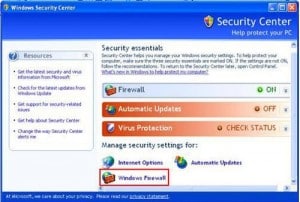



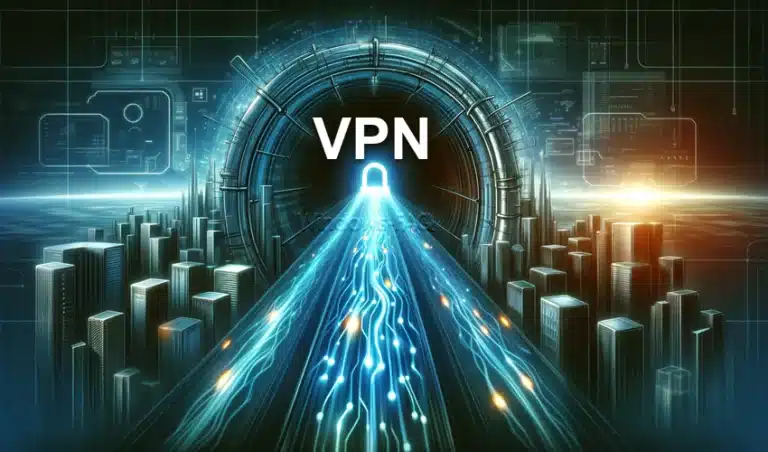




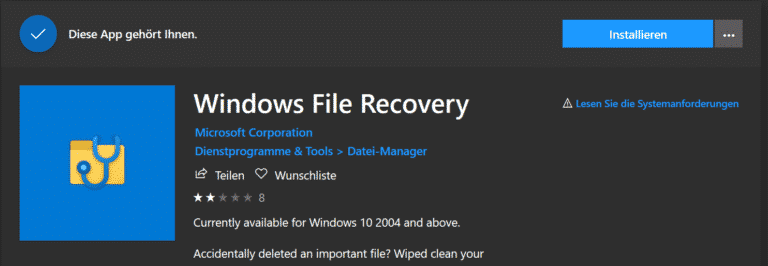
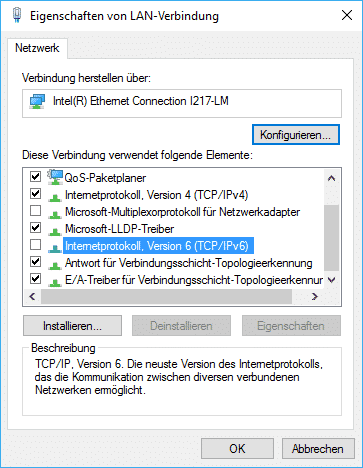

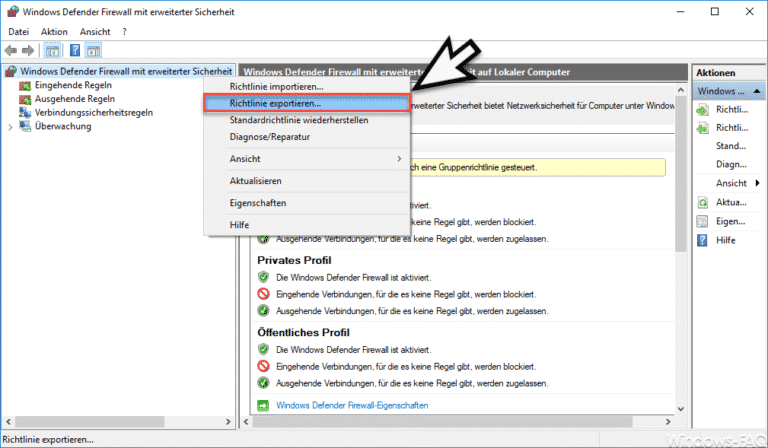

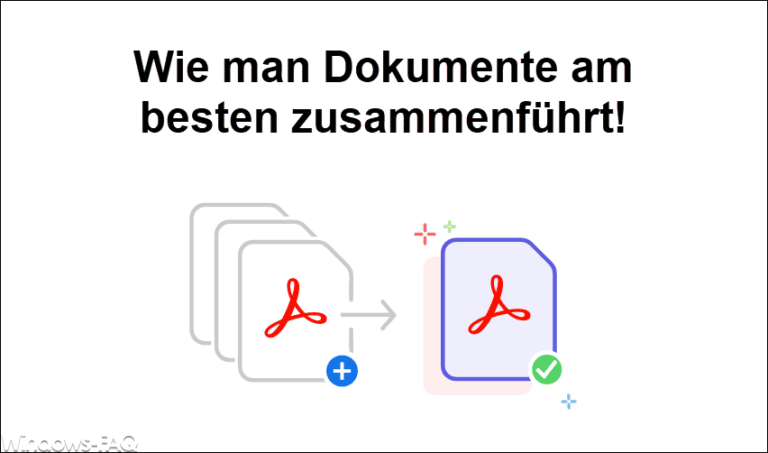

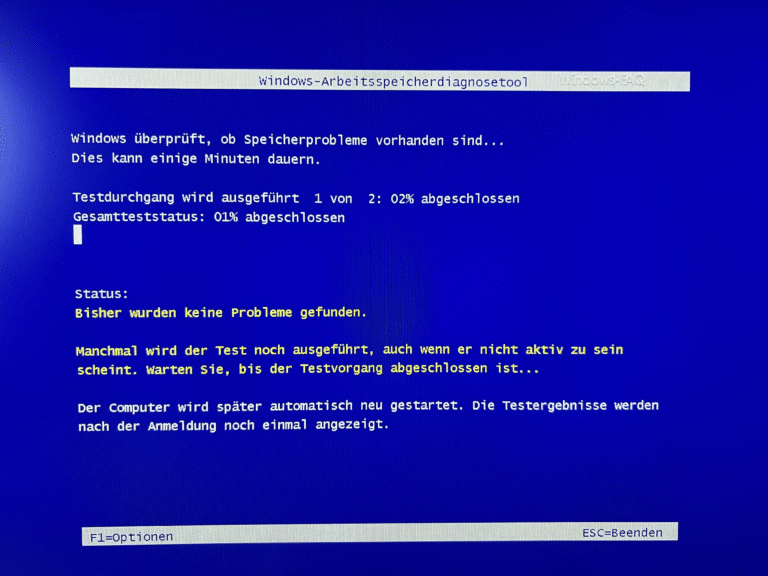
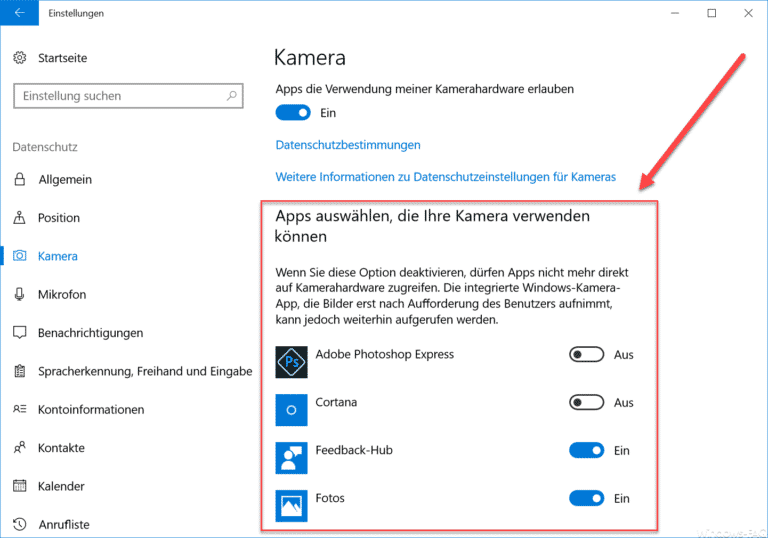

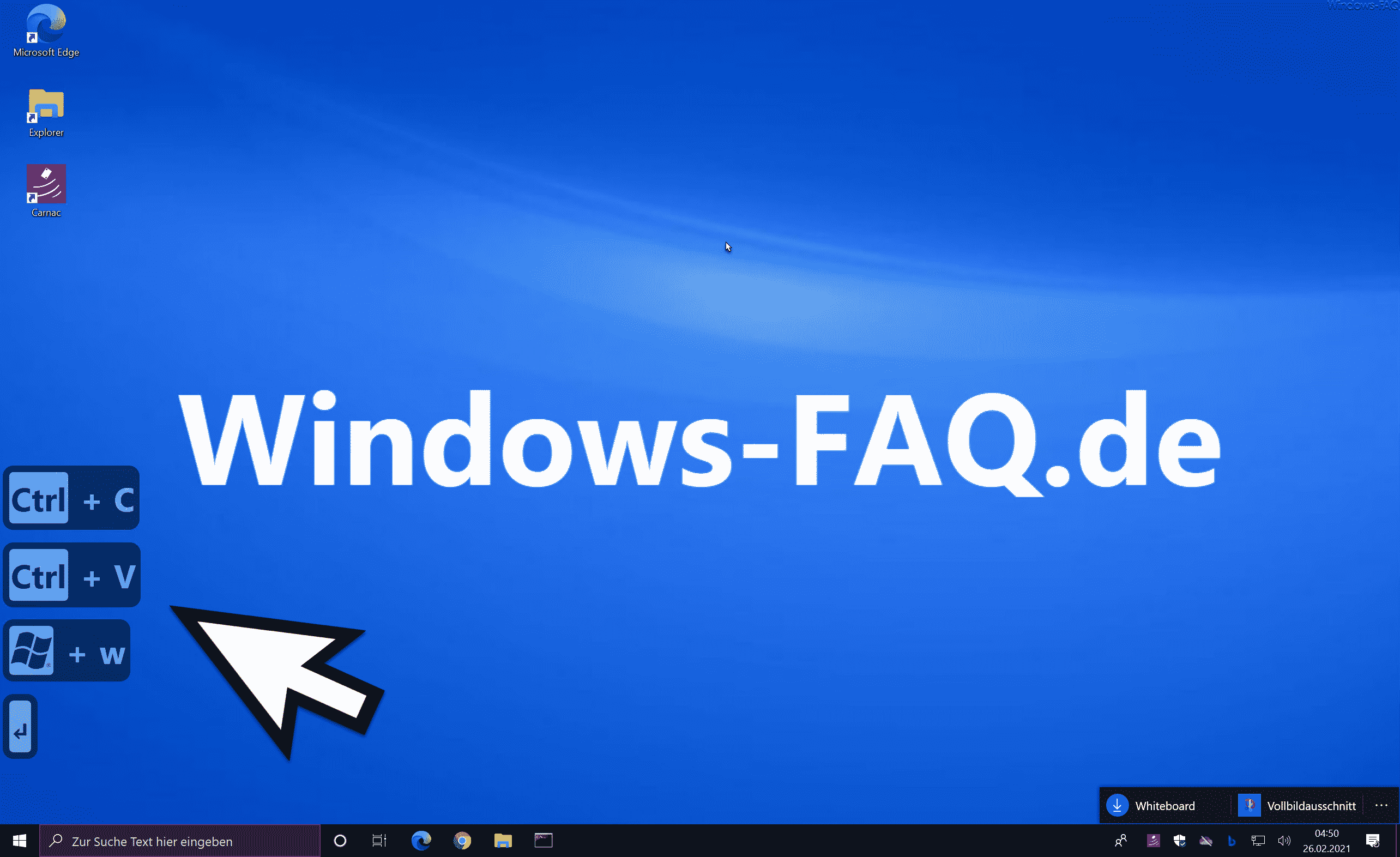





Trackbacks/Pingbacks